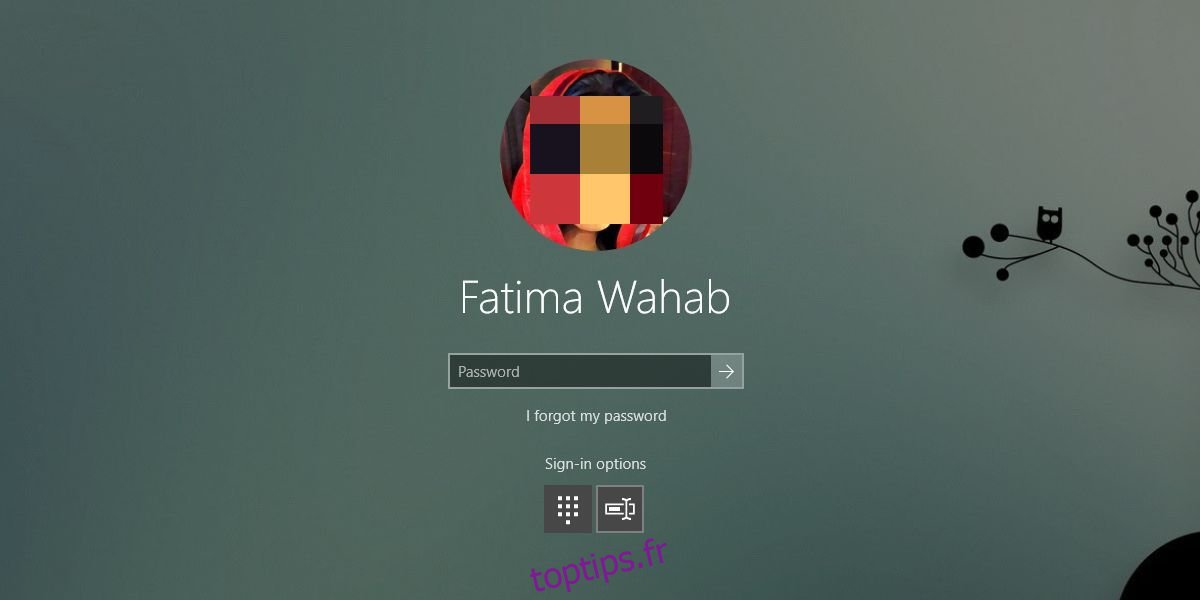Windows 10 propose de nombreuses façons de sécuriser votre système. Vous pouvez ajouter un code PIN, un mot de passe image, le mot de passe de votre compte Microsoft, utiliser la détection de visage si vous avez une caméra prise en charge, le verrouillage dynamique ou utiliser un lecteur d’empreintes digitales. Les lecteurs d’empreintes digitales et la détection de visage, c’est-à-dire Windows Hello, nécessitent un matériel spécial, c’est pourquoi les autres options sont plus couramment utilisées. De ces deux options, encore une fois, le code PIN et le mot de passe sont les plus courants. Vous pouvez définir un code PIN à partir de l’application Paramètres sous Comptes> Options de connexion. Lorsque vous définissez un code PIN, il devient l’option de connexion par défaut, mais vous pouvez basculer entre le déverrouillage par code PIN et mot de passe à partir de l’écran de verrouillage. Ceci est utile en cas d’oubli de votre mot de passe ou de votre code PIN.
Option de connexion par défaut
Cela fonctionnera entre tous les types d’options de connexion que vous avez configurés. Si vous n’avez pas d’option, par exemple un mot de passe d’image, configuré, il n’apparaîtra pas comme option de connexion.
Verrouillez votre écran. Cliquez n’importe où ou appuyez sur la touche Entrée pour accéder à votre écran de connexion. Ici, il vous sera demandé de déverrouiller votre système en utilisant la méthode par défaut. Si vous regardez attentivement, vous trouverez deux options sous le champ PIN / mot de passe.
Une option est pour récupérer votre mot de passe, tandis que l’autre est pour les «options de connexion». Lorsque vous cliquez sur « Options de connexion », vous verrez des boutons représentant chaque type d’option de connexion que vous avez configuré. Sélectionnez l’option que vous souhaitez utiliser, par exemple, si vous souhaitez utiliser votre compte Microsoft ou le mot de passe de votre compte local, sélectionnez le bouton avec un curseur. Si vous souhaitez utiliser votre code PIN, sélectionnez le bouton du pavé numérique.
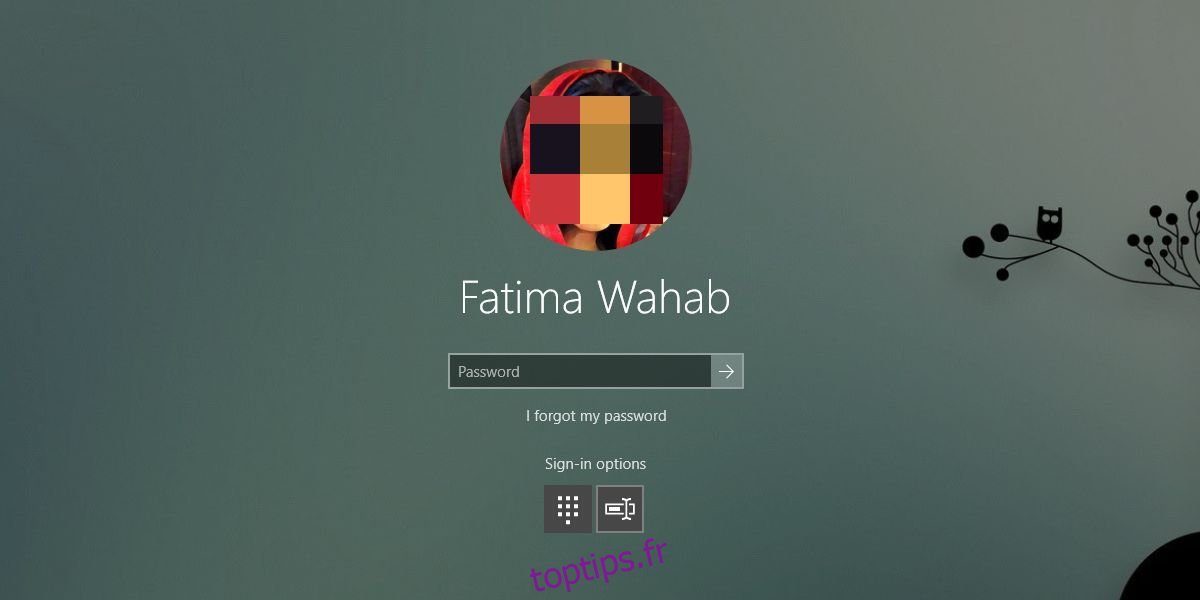
Ce changement est permanent à moins que vous ne le modifiiez à nouveau. Pour le modifier, verrouillez simplement à nouveau l’écran et cliquez sur Options de connexion. Sélectionnez à nouveau l’option de connexion par défaut et elle sera réinitialisée.
Systèmes multiples
Si vous avez plusieurs systèmes Windows 10, il peut être difficile de se souvenir d’un code PIN ou d’un mot de passe pour chacun. C’est également une bonne idée d’avoir un code PIN ou un mot de passe différent pour tout votre système, cependant, si jamais vous oubliez vos informations de connexion, vous ne voulez pas être verrouillé hors de votre système. Dans un tel cas, vous pouvez modifier les informations de connexion que vous utilisez pour accéder à votre système.
Par exemple, si vous avez oublié votre code PIN, vous pouvez toujours utiliser le mot de passe de votre compte Microsoft ou le mot de passe de votre compte local.